Kuidas SVG-dele läbipaistvust rakendada

Siit saate teada, kuidas Illustratoris SVG-graafikale läbipaistvust rakendada. Uurige, kuidas väljastada läbipaistva taustaga SVG-sid ja rakendada läbipaistvusefekte.
Esmapilgul on Photoshop CS6 Liquify aken pisut hirmutav. See on veidi hirmutav ka teisel, kolmandal ja neljandal pilgul. Kuid kui lõpetate pilguheitmise ja sukeldute sellesse mitmekülgsesse filtrisse, avastate, et tööriistadel ja valikutel on palju mõtet.
Liquify tööriistade ja valikute täielikule kaadrile juurdepääsu saamiseks veenduge ja märkige suvand Täpsem režiim. Lisaks on teil hea meel teada saada, et Liquify sai selles Photoshopi uusimas versioonis kena jõudluse tõuke. Kui varem oli tööriista kasutamise ja tulemuse nägemise vahel viivitus, siis nüüd on need kaks sünkroonis.
Nagu Photoshopi tööriistade põhipaneeli puhul, saate iga tööriista aktiveerida, vajutades selle nimega seotud tähte.
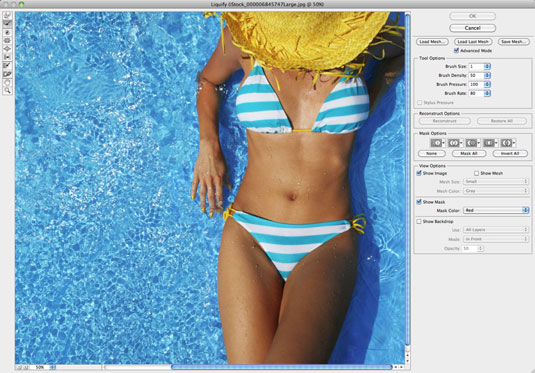
Krediit: ©iStockphoto.com/NinaMalyna Pilt #6845747
Paneelil Liquify Tools olevad mittevärvimistööriistad on
Rekonstrueerimine (R): see tööriist võimaldab teil tehtud moonutusi täielikult või osaliselt ümber pöörata või muuta. Saate oma samme uuesti jälgida, kui läksite oma kõverate tegevustega liiale.
Külmutamismask (F): kasutage seda tööriista alade kaitsmiseks muutuste eest. See värvib külmunud ala punase ülekattega, nagu kiirmaski režiim.
Sulatamismask (D): see tööriist eemaldab alade kaitse, kustutades punase kaitsva külmutustooni. See sarnaneb kiirmaski režiimis maalitud alade kustutamisega.
Käsi (H): Käsitööriist töötab täpselt nagu tavaline Photoshopi käsitööriist. Klõpsake ja lohistage pilti, et seda eelvaate aknas liigutada.
Suum (Z): suumitööriist töötab täpselt nagu tavaline Photoshopi suumitööriist. Tõepoolest, saate sisse ja välja suumida ka Ctrl ja plussmärgi (Maci puhul käsk ja plussmärk) ning Ctrl ja miinusmärgi (Maci puhul käsk ja miinusmärk) otseteede abil.
Liquify Tools paneelist eraldi ja Liquify akna alumises vasakus nurgas on suurenduskast rippmenüüga (Maci puhul hüpikmenüü), mille abil saate valida suurendusi vahemikus 6 protsenti kuni 1600 protsenti. Või kui teile meeldivad nupud, klõpsake suurenduseni, kasutades +/– suumi juhtnuppe.
Siit saate teada, kuidas Illustratoris SVG-graafikale läbipaistvust rakendada. Uurige, kuidas väljastada läbipaistva taustaga SVG-sid ja rakendada läbipaistvusefekte.
Pärast piltide importimist Adobe XD-sse ei ole teil palju redigeerimiskontrolli, kuid saate kujutiste suurust muuta ja pöörata täpselt nagu mis tahes muu kujuga. Samuti saate nurgavidinate abil hõlpsasti ümardada imporditud pildi nurki. Piltide maskeerimine Kinnise kuju määratlemisega […]
Kui teie Adobe XD projektis on tekst olemas, saate hakata teksti atribuute muutma. Nende atribuutide hulka kuuluvad fondiperekond, fondi suurus, fondi kaal, joondus, märgivahe (joonimine ja jälgimine), reavahe (eesmärk), täitmine, ääris (joon), vari (langev vari) ja tausta hägu. Nii et vaatame üle, kuidas neid omadusi rakendatakse. Loetavuse ja fondi kohta […]
Nii nagu Adobe Illustratoris, võimaldavad Photoshopi joonised luua ühes dokumendis eraldi lehti või ekraane. See võib olla eriti kasulik, kui koostate ekraane mobiilirakenduse või väikese brošüüri jaoks. Joonistahvlit võib pidada eri tüüpi kihirühmaks, mis on loodud paneeli Kihid abil. Selle […]
Paljusid InDesigni tööriistade paneelil leiduvaid tööriistu kasutatakse lehele joonte ja kujundite joonistamiseks, nii et teil on väljaannete jaoks huvitavate jooniste loomiseks mitu erinevat võimalust. InDesignis saate luua kõike alates põhikujunditest kuni keerukate joonisteni, selle asemel, et kasutada joonistusprogrammi nagu […]
Teksti pakkimine Adobe Illustrator CC-s ei ole päris sama, mis kingituse pakkimine – see on lihtsam! Teksti murdmine sunnib teksti ümber graafika, nagu on näidatud sellel joonisel. See funktsioon võib lisada igale teosele pisut loovust. Graafika sunnib teksti enda ümber keerduma. Esiteks looge […]
Adobe Illustrator CC-s kujundamisel on sageli vaja, et kuju oleks täpse suurusega (näiteks 2 x 3 tolli). Pärast kujundi loomist on parim viis selle täpsete mõõtude muutmiseks kasutada sellel joonisel näidatud teisenduspaneeli. Laske objekt valida ja seejärel valige Aken → Teisenda […]
InDesigni saate kasutada QR-koodi graafika loomiseks ja muutmiseks. QR-koodid on vöötkoodi vorm, mis võib salvestada teavet, nagu sõnad, numbrid, URL-id või muud tüüpi andmed. Kasutaja skannib QR-koodi kasutades oma kaamerat ja tarkvara seadmes, näiteks nutitelefonis ning tarkvara kasutab […]
Võib juhtuda, et vajate uut fotot, et vana välja näha. Photoshop CS6 pakub teile tähelepanu. Must-valge fotograafia on uuem nähtus, kui arvata võiks. Dagerrotüüpidel ja muudel varastel fotodel oli sageli pruunikas või sinakas toon. Saate ise luua seepiatoonides meistriteoseid. Toonitud pildid võivad luua […]
Adobe Creative Suite 5 (Adobe CS5) Illustratori funktsiooni Live Paint kasutades saate luua soovitud pildi ja täita piirkonnad värviga. Live Paint ämber tuvastab automaatselt iseseisvatest ristuvatest teedest koosnevad piirkonnad ja täidab need vastavalt. Teatud piirkonna värv jääb elavaks ja voolab automaatselt, kui seda on […]







